SupportAssist за компютър автоматизира поддръжката от Dell чрез проактивно и предсказуемо идентифициране на хардуерни и софтуерни проблеми в системите на потребителите.
SupportAssist адресира проблеми с производителността и стабилността на системата, предотвратява заплахи за сигурността, наблюдава и открива хардуерни грешки и автоматизира процеса на ангажиране на техническа поддръжка от Dell. В зависимост от вашия сервизен план на Dell, SupportAssist също автоматизира създаването на заявки за поддръжка за проблеми, открити по време на сканиране.
ЗАБЕЛЕЖКА : В тази статия терминът „система“ се отнася за лаптопи, настолни компютри, таблети, шлюзове и вградени компютри на Dell.
Няколко думи за SupportAssist

SupportAssist ви позволява да оптимизирате вашата система чрез изтриване на нежелани файлове, оптимизиране на мрежовите настройки, настройка на производителността на системата и премахване на вируси и зловреден софтуер. SupportAssist също идентифицира наличните актуализации на драйвери за системата.
SupportAssist сигурно събира и изпраща необходимата системна информация до техническата поддръжка на Dell. Събраната информация позволява на Dell да ви предостави подобрена, ефективна и бърза поддръжка.
Тази статия предоставя информация относно надграждането на SupportAssist на системи, работещи под Windows 7 , 8 или 10.
Основни характеристики на SupportAssist
- Проактивно и предсказуемо откриване и известяване на проблеми.
- Ръчно или автоматично проверявайте за налични актуализации на драйвери за системата.
- Ръчно или автоматично сканирайте хардуера на системата, за да идентифицирате проблеми, ако има такива.
- Почиства временни файлове, оптимизира мрежовите връзки, настройва производителността на системата и премахва вируси и зловреден софтуер.
- Решете проблеми с помощта на инструкции стъпка по стъпка или видео уроци.
- Вижте подробности за всички събития и дейности на SupportAssist, извършени в определен ден, седмица или месец.
- Свържете се с техническата поддръжка на Dell по имейл или телефон за съдействие.
ЗАБЕЛЕЖКА : Наличните функции на SupportAssist ще варират в зависимост от сервизния план на Dell на системата.
Поддържани системи
SupportAssist е съвместим със следните системи на Dell:
- Лаптопи и настолни компютри
- Inspiron
- XPS
- Alienware
- Географска ширина
- Востро
- OptiPlex
- Прецизност
- Таблет
- Шлюз и вграден компютър
- Edge Gateway
- Вграден PC Box
Ръчно надстройте SupportAssist
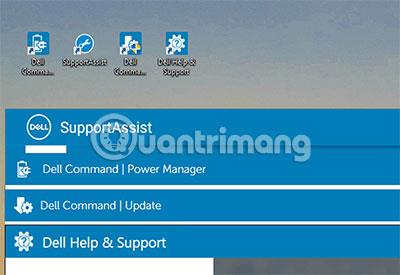
Надграждането на SupportAssist ви позволява да получите най-новите функции и да гарантирате, че вашата система работи по най-добрия начин.
Предпоставки
- Трябва да имате администраторски права в системата.
- Трябва да сте влезли в SupportAssist.
Ако е налична по-нова версия, SupportAssist автоматично ще надстрои до новата версия. Можете също така ръчно да тествате и надграждате SupportAssist.
Стъпки за актуализиране на SupportAssist на компютри Dell
1. Отворете SupportAssist.
2. В горния десен ъгъл на прозореца на SupportAssist щракнете върху иконата за настройки, след което изберете About SupportAssist. SupportAssist автоматично проверява дали е налична по-нова версия.
- Ако няма налични актуализации,
 се показва зелена икона на отметка ( ) и съобщение, показващо, че е инсталирана най-новата версия на SupportAssist.
се показва зелена икона на отметка ( ) и съобщение, показващо, че е инсталирана най-новата версия на SupportAssist.
- Ако е налична по-нова версия на SupportAssist, ще се покаже икона за изтегляне ( ) и
 връзка Актуализиране сега .
връзка Актуализиране сега .
3. Щракнете върху Актуализиране сега.
Най-новата версия на SupportAssist ще бъде изтеглена и инсталирана в системата.
Надявам се, че сте успешни.



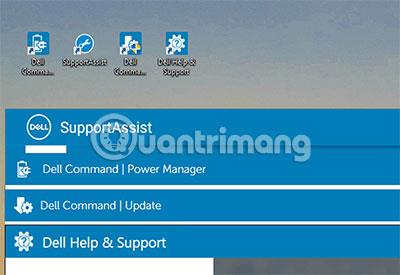
 се показва зелена икона на отметка ( ) и съобщение, показващо, че е инсталирана най-новата версия на SupportAssist.
се показва зелена икона на отметка ( ) и съобщение, показващо, че е инсталирана най-новата версия на SupportAssist. връзка Актуализиране сега .
връзка Актуализиране сега .






